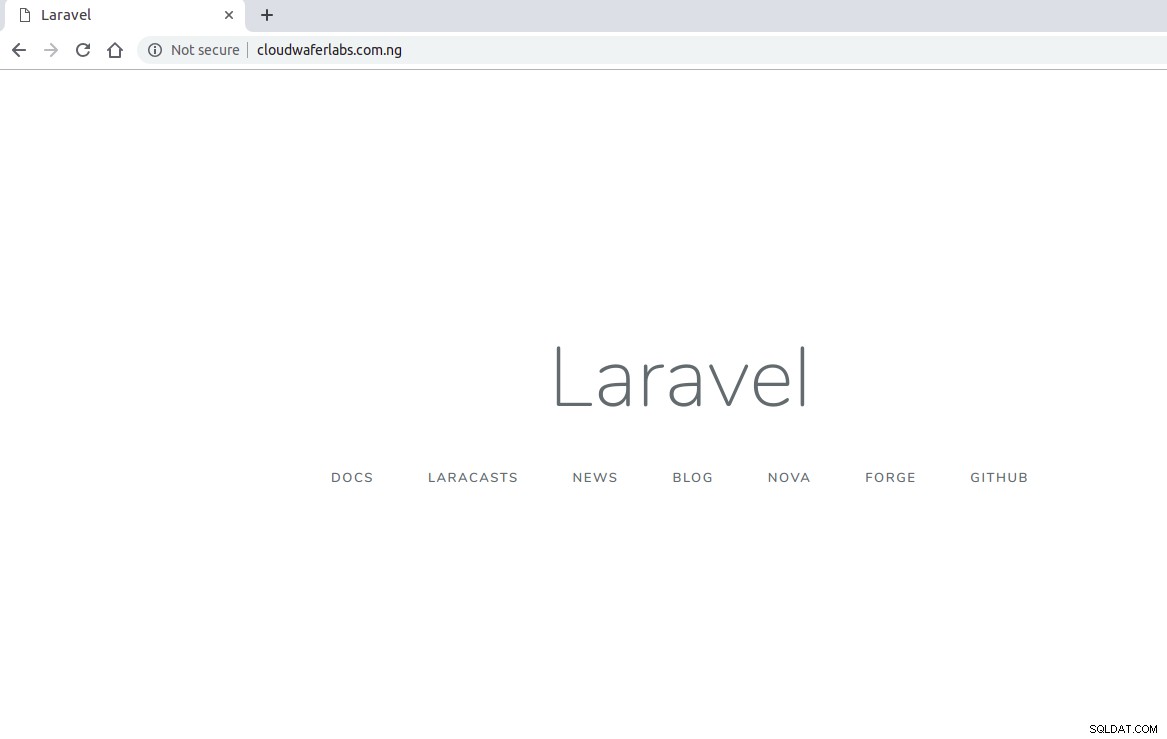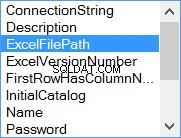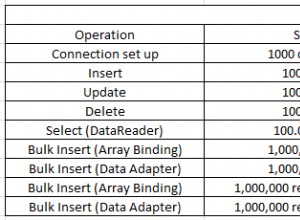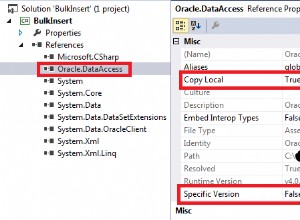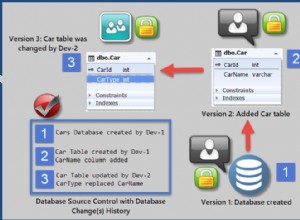Laravel ist ein kostenloses Open-Source-PHP-Web-Framework, das von Taylor Otwell erstellt wurde und für die Entwicklung von Webanwendungen vorgesehen ist, die dem Model-View-Controller (MVC)-Architekturmuster folgen und auf Symfony basieren .
In dieser Anleitung erklären wir, wie man Laravel auf einem Ubuntu 16.04-Server mit Apache-, MariaDB- und PHP-Unterstützung installiert.
Bereitstellen Ihres Cloud-Servers
Falls Sie sich noch nicht bei Cloudwafer registriert haben, sollten Sie sich anmelden . Nehmen Sie sich einen Moment Zeit, um ein Konto zu erstellen, danach können Sie ganz einfach Ihre eigenen Cloud-Server bereitstellen.
Sobald Sie sich angemeldet haben, melden Sie sich in Ihrem Cloudwafer-Kundenbereich an und stellen Sie Ihren Cloudwafer bereit Cloud-Server.
Voraussetzungen: Laravel erfordert, dass Folgendes installiert ist:PHP>=7.1.3, OpenSSL-PHP-Erweiterung, PDO-PHP-Erweiterung, Mbstring-PHP-Erweiterung, Tokenizer-PHP-Erweiterung, XML-PHP-Erweiterung, Ctype-PHP-Erweiterung, JSON-PHP-Erweiterung, BCMath-PHP-Erweiterung. Wir werden diese im weiteren Verlauf ebenfalls installieren.
Schritt 1 – Apache-Webserver installieren
Wir werden den Apache-Webserver aus den offiziellen Ubuntu-Repositories mit der apt-Befehlszeile installieren:
sudo apt-get install -y apache2
Als Nicht-Root-Benutzer müssen Sie das sudo-Passwort für das verwendete Konto eingeben. Geben Sie das Passwort ein und fahren Sie mit der Installation fort.
Überprüfen Sie den Status des Apache-Webservers mit dem folgenden Befehl:
sudo systemctl status apache2

Schritt 2:Installieren Sie die MySQL-Datenbank (MariaDB)
Sie können die Anleitung zur Installation von MariaDB auf einem Ubuntu 16.04-Server lesen hier.
Schritt 3:PHP installieren
Sie können die Anleitung zur Installation von PHP auf einem Ubuntu 16.04-Server lesen hier.
Schritt 4:Composer installieren
Führen Sie nach unserer Installation von Apache und PHP die folgenden Befehle aus, um das Composer-Paket zu installieren.
curl -sS https://getcomposer.org/installer | sudo php -- --install-dir=/usr/local/bin --filename=composer

Navigieren Sie in das Laravel-Verzeichnis und führen Sie die folgenden Befehle aus, um Laravel für das Projekt, das Sie erstellen möchten, herunterzuladen und zu installieren. Für diesen Leitfaden erstellen wir ein Projekt mit dem Titel CloudwaferProject
cd /var/www/html
sudo composer create-project laravel/laravel CloudwaferProject --prefer-dist

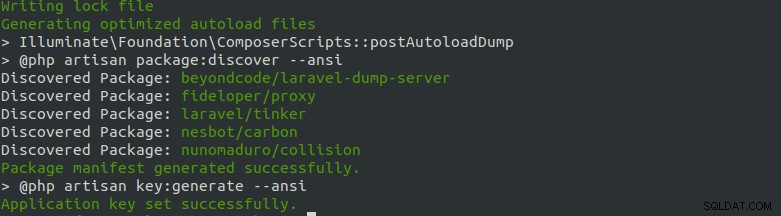
Nachdem Sie die obigen Befehle ausgeführt haben, wird ein neues Projektverzeichnis erstellt. Führen Sie die folgenden Befehle aus, um die richtigen Berechtigungen für dieses Verzeichnis festzulegen.
sudo chown -R www-data:www-data /var/www/html/CloudwaferProject/
Schritt 5:Apache konfigurieren Als Nächstes konfigurieren wir den Apache-Webserver für unser Laravel-Projekt. Die zu erstellende Datei steuert, wie Benutzer auf Laravel-Inhalte zugreifen. Geben Sie den folgenden Befehl ein:
sudo nano /etc/apache2/sites-available/laravel.conf
Geben Sie die folgenden Befehle ein, um die Datei laravel.conf zu bearbeiten, und ersetzen Sie CloudwaferProject mit dem Namen Ihres Projekts und cloudwaferlabs.com.ng mit dem Namen Ihrer Domain:
<VirtualHost *:80>
ServerAdmin [email protected]
DocumentRoot
/var/www/html/CloudwaferProject/public
ServerName cloudwaferlabs.com.ng
<Directory
/var/www/html/CloudwaferProject/public>
Options +FollowSymlinks
AllowOverride All
Require all granted
</Directory>
ErrorLog ${APACHE_LOG_DIR}/error.log
CustomLog ${APACHE_LOG_DIR}/access.log combined
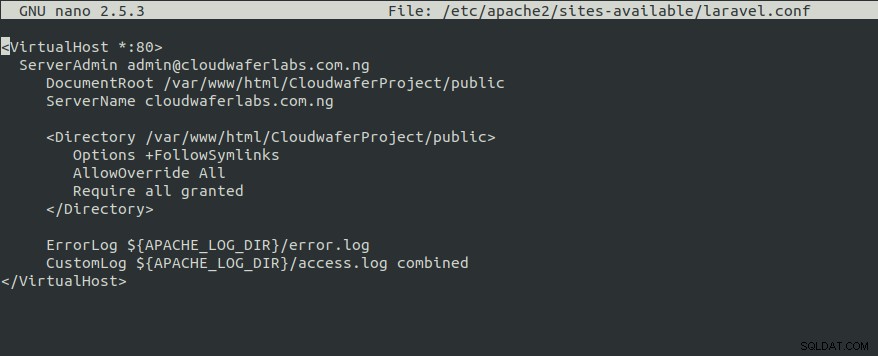
Ändern Sie als Nächstes die Berechtigung mit dem folgenden Befehl:
sudo chmod -R 755 /var/www/html/CloudwaferProject/
Schritt 6:Aktivieren Sie das Laravel- und Rewrite-Modul
Aktivieren Sie als Nächstes die Laravel VirtualHost-Datei, indem Sie die folgenden Befehle ausführen:
sudo a2ensite laravel.conf
sudo a2enmod rewrite

Als nächstes starten Sie Apache mit dem folgenden Befehl neu:
sudo systemctl restart apache2
Sie können jetzt Ihren Server-Domänennamen oder Ihre IP-Adresse im Browser aufrufen.